1.双击star tool工具,并在页面上随意点一下,会跳出star选项设置框,分别输入15、6、5,按OK间确定,这时画面上出现一个五星。.给这个五星填上黄色。
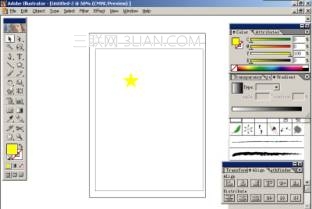
2. 用Selection Tool工具选中五星,并按住ALT键拖动鼠标,这时将复制一个五星,再按住SHIFT键缩小五星,得到一个小的五星,选择OBJECT>TRAONSFORM>ROTATE,ANGLE为-30度。

3. 按CTRL+C复制小五星,在.Edit > Paste in front (Ctrl+F),选择ROTATE TOOL工具,将小五星的中心移动到大五星的中心,随后拖动小五星旋转角度,如此重复上面步骤几次,这样四颗小五星就完成了。再使用矩形工具绘制一个长方形,填上红色,并选择OBJECT>ARRANGE>SEND TO BACK,按CTRL+A全选,再按CTRL+G群组。国旗就完成了。

4. 用PEN TOOL工具并按住SHIFT键画一条直线。选择Filter > Distort > Zig Zag,按下图设置好,并按OK键确定,这样就得到一条波浪线。
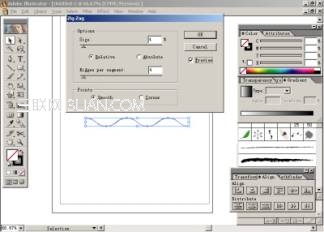
5. 用挑选工具选中波浪线,.按住ALT键,再往下拖动鼠标复制一根。选中上面一根波浪线,选择Filter > Distort > Twist,角度Angle为15,按OK键确定。再选中下面一根波浪线,再选择Filter > Distort > Twist。完成。
【Illustrator制作飘动的国旗】相关文章:
★ AI制作齿轮
★ Illustrator用简单的办法打造时尚绚烂的封面MM
